Win10电脑怎么禁止UWP应用被静默安装
在win10系统中,我们有时会发现开始菜单中突然增加了很多UWP应用,这是因为win10应用商店静默偷偷安装了一些应用,那么Win10电脑怎么禁止UWP应用被静默安装呢?下面随小编一起来看看具体的步骤吧。
1、Win+R组合键后输入regedit,打开注册表编辑器;
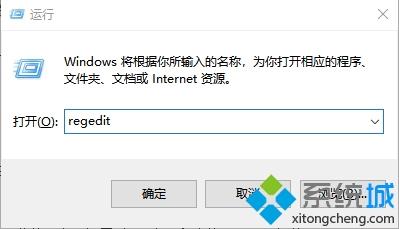
2、定位到:HKEY_LOCAL_MACHINE/SOFTWARE/Policies/Microsoft/Windows,在左侧新建名“CloudContent”的子项;
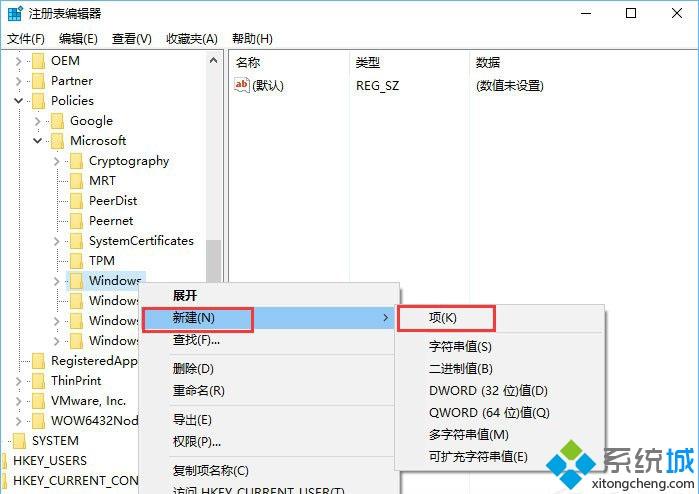
3、然后在右侧新建名为“DisableWindowsConsumerFeatures”的DWORD(32位)值,并数值数据设置为1;
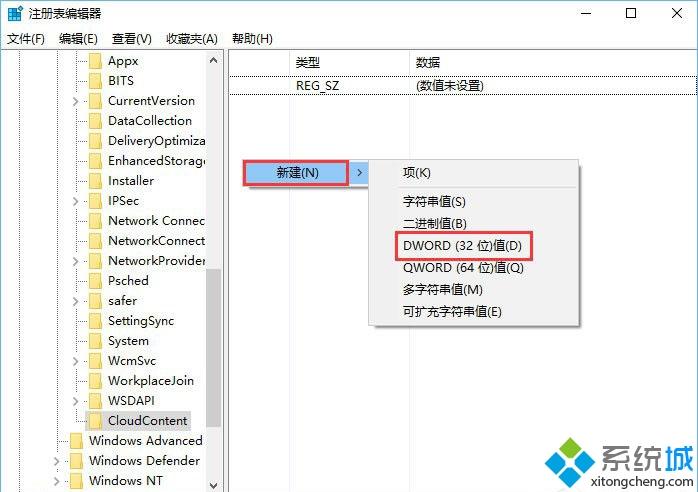
4、这样Win10就算有通天的手段,那些没有经过我们许可的UWP应用都不会被静默安装到我们的电脑中了;
5、已经安装或推送给大家预览的,在“设置-应用-应用和功能”下逐一卸载吧;
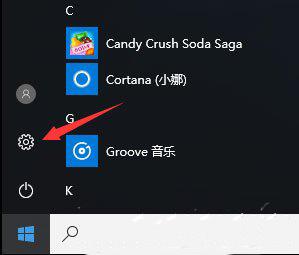
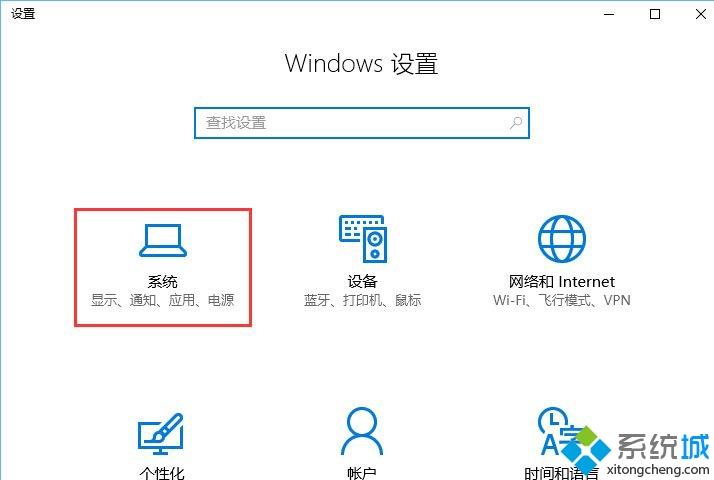
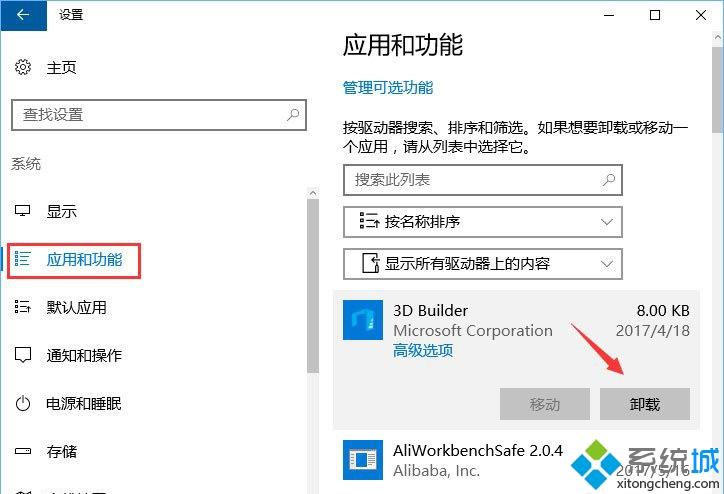
6、如果看到有磁贴但没显示出来的,那有可能只是广告推广的幌子,鼠标右键选择“在开始屏幕取消固定”即可。
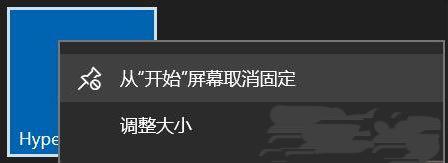
上述就是Win10电脑怎么禁止UWP应用被静默安装的详细步骤,大家可以按照上面的方法来进行操作。
相关教程:静默安装哪些应用权限最好禁止禁止应用安装其它应用我告诉你msdn版权声明:以上内容作者已申请原创保护,未经允许不得转载,侵权必究!授权事宜、对本内容有异议或投诉,敬请联系网站管理员,我们将尽快回复您,谢谢合作!











